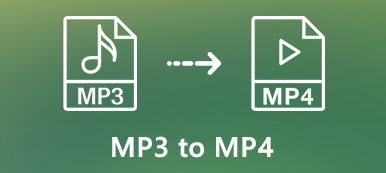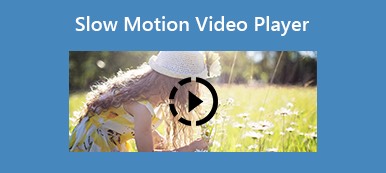MTS 또는 MPEG Transport Stream의 줄임말은 AVCHD(Advanced Video Coding High Definition) 컨테이너에 저장된 비디오입니다. 이 형식은 디지털 녹음에 적합하며 HD 비디오 재생 디자인이 있습니다. 그러나 텔레비전과 스마트폰을 포함한 일부 장치는 어려움을 겪을 때 몇 가지 문제를 겪습니다. 또한 이 형식을 포함하는 파일은 iOS 장치에서 지원되지 않습니다. 마지막으로 단일 파일에는 이미 450MB가 포함되어 있습니다. 하는 것이 더 나은 선택입니다 MTS를 MP3로 변경. 디지털 오디오 압축을 위한 가장 인기 있는 코딩 및 형식 중 하나입니다. 파일 크기를 작은 크기로 줄입니다. 수백에서 수천 개의 오디오 콘텐츠를 저장할 수 있습니다.
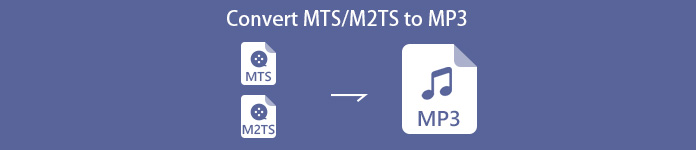
- 부품 1. 최고의 MTS to MP3 오디오 변환기
- 부품 2. 기본 도구를 사용하여 MTS를 MP3로 변환하는 방법
- 3부. 온라인 도구를 사용하여 MTS를 MP3로 변환하는 방법
- 파트 4. MTS 및 MP3의 FAQ
부품 1. 최고의 MTS to MP3 오디오 변환기
최상위 오디오 변환기는 Apeaksoft 비디오 컨버터 궁극. 이 도구는 MTS를 MP3로 빠르게 변환할 수 있습니다. 다른 유사한 작업 도구와 주요 기능의 공통 목록을 공유합니다. 그러나 이 솔루션의 차별화 요소는 고급 기능입니다. 예를 들어 비디오 및 오디오 형식은 300개 이상의 파일 컨테이너와 함께 나열됩니다. 속도가 30배 빨라졌습니다. 일괄 변환은 원래 품질의 저하 없이 잘 작동합니다. 도구 상자에는 편집 및 향상 기능도 포함되어 있습니다. 다음의 빠른 단계를 따르면 제한 없이 탐색할 수 있습니다.
1단계소프트웨어 다운로드 및 설치
가장 먼저 해야 할 일은 Apeaksoft Video Converter Ultimate의 공식 웹 페이지를 방문하는 것입니다. 장치 또는 데스크탑에서 다운로드 버튼을 찾아 즉시 설치하십시오.
2단계MTS 비디오 가져오기
그런 다음 다음을 클릭하여 로컬 비디오를 가져옵니다. 파일 추가 단추. 절대적으로 개별적으로 또는 그룹으로 업로드할 수 있습니다.

3단계MP3 형식으로 선택
메뉴 모음에서 오디오 단추. 그러면 오디오 형식이 자동으로 나타납니다. 모두 변환 패널에서 MP3 오디오 형식을 클릭합니다.
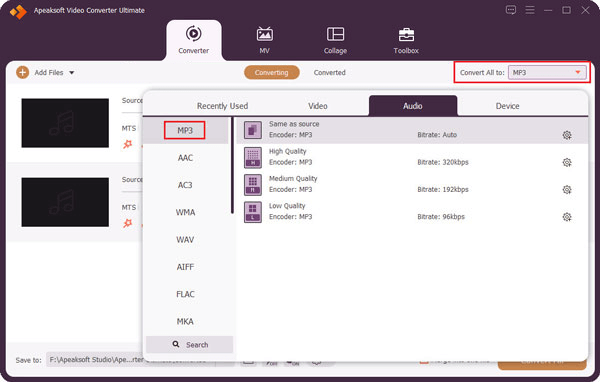
4단계프로세스 시작
그런 다음 모두 변환 버튼을 눌러 새 형식으로 변환하는 절차를 시작합니다.
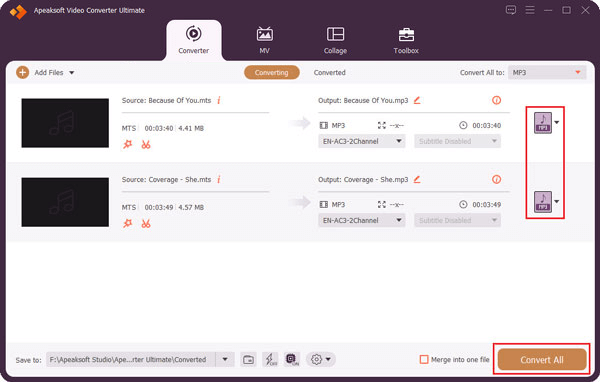
5단계저장된 MP3 파일 확인
마지막으로 저장하도록 설정한 로컬 저장소 폴더에서 파일을 확인합니다.
 도구의 용량
도구의 용량- 오디오 및 비디오 파일 형식의 긴 목록입니다.
- 고급 가속 속도 기술로 제작되었습니다.
- 동시 그룹 변환에서 잘 작동합니다.
- 고품질 출력.
- 사용자 친화적인 인터페이스와 직관적인 절차.
- 미디어 도구 상자가 추가되었습니다.
부품 2. 기본 도구를 사용하여 MTS를 MP3로 변환하는 방법
1. iTunes
기본 MTS to MP3 무료 변환기를 찾고 있다면 iTunes가 사용하기에 적합한 도구입니다. 미디어 관리에 사용할 수 있습니다. 액세스 권한을 얻기 위해 비용이 필요하지 않은 프리웨어이므로 걱정하지 마세요. 다음 몇 가지 단계를 수행하여 사용 방법을 알아보십시오.
1단계프리웨어에 액세스
가장 먼저 할 일은 다음을 클릭하는 것입니다. 입양 부모로서의 귀하의 적합성을 결정하기 위해 미국 이민국에 메뉴 모음에 있는 버튼입니다. 그런 다음 개 심자 버튼을 클릭합니다.
2단계새 형식 설정
오디오 파일 컨테이너 목록에서 MP3 인코더 단추. 그런 다음 MTS 비디오를 변환할 때까지 도구를 기다립니다.
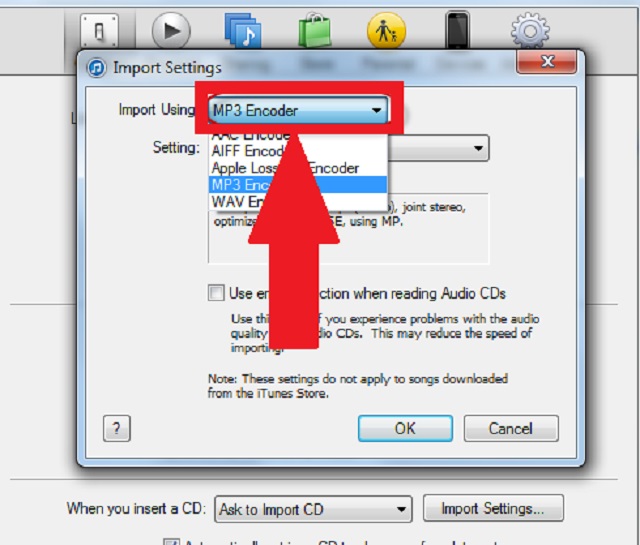
- 아이튠즈의 장점
- 특히 Mac에서 인기 있는 미디어 플레이어.
- 프리웨어.
- 아이튠즈의 단점
- 포괄적인 인터페이스와 버튼이 아닙니다.
- 형식은 매우 제한적입니다.
2. 수동 브레이크
다른 방법 MTS를 MP3로 변환 HandBrake의 도움을 받고 있습니다. 이것은 꽤 향수를 불러일으키지만 변환기에서 필요한 것을 완전히 제공할 수 있습니다. 이 도구는 이미 많은 사람들이 사용했으며 현재까지 여전히 작동합니다. 이 간단한 지침을 사용하여 이 프리웨어 변환기의 용량을 살펴보십시오.
1단계장치에 소프트웨어 다운로드
패널의 맨 왼쪽 상단에서 출처 버튼을 클릭하고 간단히 클릭하십시오.
2단계동영상 추가 및 형식 변경
로컬 비디오를 추가하십시오. 로 조정 MPA 를 클릭하고 스타트 버튼을 클릭합니다.
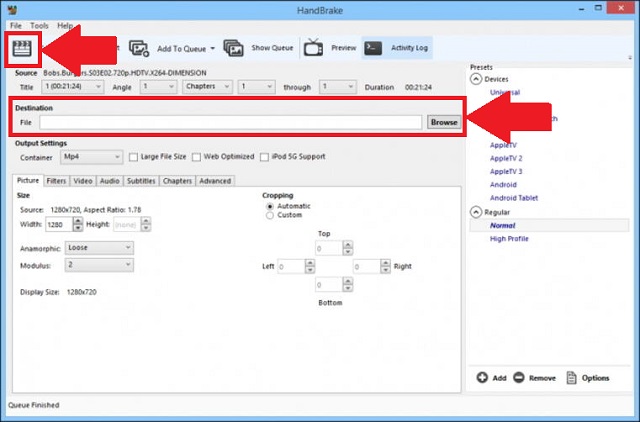
- HandBrake 사용의 장점
- Handbrake는 프리웨어 도구입니다.
- HandBrake 사용의 단점
- 인터페이스가 구식 도구로 보일 수 있습니다.
- 그룹 변환은 프로세스 속도에 영향을 미칩니다.
3부. 온라인 도구를 사용하여 MTS를 MP3로 변환하는 방법
장치의 맬웨어를 보호하기 때문에 소프트웨어 다운로드를 좋아하지 않는 경우 다음과 같은 온라인에서 MTS-MP3 변환기를 사용하는 것이 좋습니다. Apeaksoft 무료 비디오 변환기. 이 도구는 전적으로 웹 기반입니다. 또한 이 도구에 액세스하려면 안정적인 인터넷 연결만 있으면 됩니다. 데스크톱 버전과 마찬가지로 이 도구도 거의 모든 주요 기능을 가지고 있습니다. 아래에 제공된 원활한 절차에 따라 작동 방식을 알아보십시오.
1단계공식 웹페이지에서 액세스하기
선택한 웹 브라우저에서 Apeaksoft Free Video Converter의 공식 웹사이트로 바로 이동하세요. 착륙하면 인터페이스가 미학적으로 환영합니다.
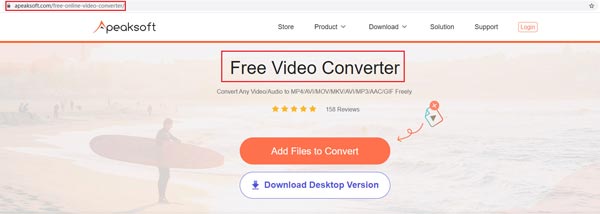
2단계모든 MTS 파일 추가
그런 다음 다음을 클릭하여 선택한 모든 MTS 비디오를 도구에 추가하십시오. 변환할 파일 추가 단추. 프로세스를 진행하기 위해 여러 파일을 자유롭게 가져올 수 있습니다.
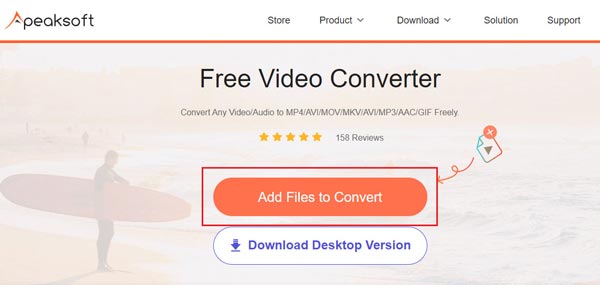
3단계이전 형식 변경
도구 하단에서 오디오 버튼을 누르면 제공된 모든 오디오 형식이 표시됩니다. 다음을 찾으세요. MP3 버튼을 클릭하고 출력으로 클릭합니다.
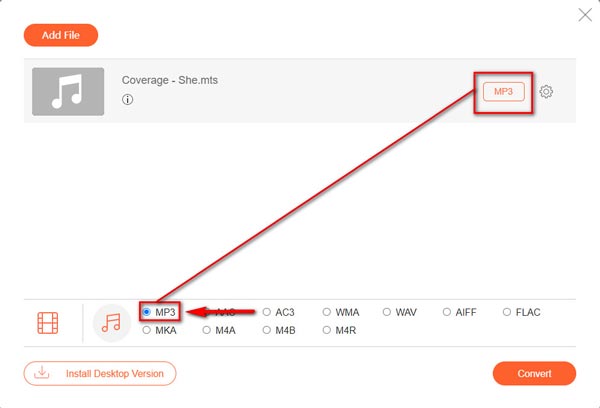
4단계전환 시작
빠른 절차를 시작하려면 개 심자 버튼을 클릭합니다.
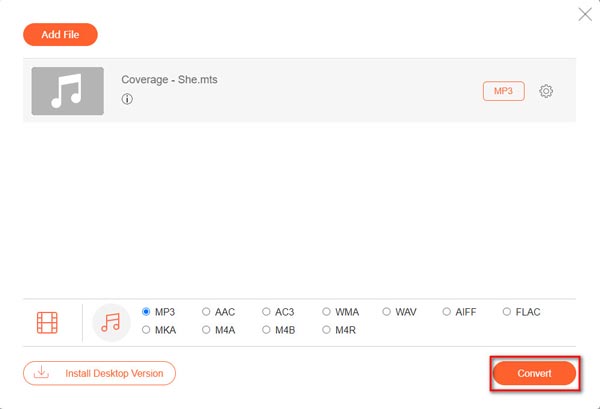
5단계오디오 출력 확인
이 마지막 단계는 새로 변환된 파일을 자동으로 보는 데 도움이 됩니다. 주어진 클릭 폴더 편의를 위해 각 출력 옆에 있는 버튼을 누르세요.
- Apeaksoft 무료 비디오 변환기 활용의 이점
- 빠른 속도 처리 기술.
- 포괄적이고 매력적인 인터페이스.
- 멋진 배너, 광고 및 워터마크가 없습니다.
- 전환 기록은 보호되고 안전합니다.
- Apeaksoft 무료 비디오 변환기 활용의 단점
- 추가 도구 상자는 포함되어 있지 않습니다.
파트 4. MTS 및 MP3의 FAQ
MP3와 MP4의 차이점은 무엇입니까?
MP3는 적절한 형식으로 모든 오디오 콘텐츠를 저장하도록 만들어졌습니다. MP4는 디지털 멀티미디어 파일을 저장하는 비디오 형식입니다.
MP3 노래는 몇 메가바이트입니까?
3.5분짜리 표준 노래는 30.73MB만 저장합니다.
평균 MTS 비디오의 크기는 얼마입니까?
MTS의 평균 비디오는 최대 450MB를 포함할 수 있습니다. 따라서 MTS를 MP3로 변환하는 것이 이상적인 선택입니다. 이것은 다음과 같은 우수하고 신뢰할 수 있는 도구의 도움으로 가능할 수 있습니다. Apeaksoft 비디오 컨버터 궁극.
결론
이 기사를 요약하면 다음과 같이 하는 방법을 아는 것보다 더 편리한 것은 없습니다. MTS를 MP3로 변환. 이것은 우리 도구의 사용을 극대화하는 데 정말 도움이 될 수 있습니다. 호환 장치 및 운영 체제에 적합합니다. 말할 필요도 없이 이것은 Apeaksoft Video Converter Ultimate, iTunes, Handbrake 및 Apeaksoft Free Video Converter의 도움으로 원활하게 가능할 수도 있습니다. 이러한 모든 솔루션 중에서 Apeaksoft Video Converter Ultimate만이 모든 사람이 강력한 오디오 변환기에서 보고 있는 모든 필수 핵심 기능을 포함하고 있습니다.